構築環境
仮想環境:CentOS6.4
http://qiita.com/YasuyukiKawai/items/230af96c42d594cd1ef0
Apacheのインストール
ソース取得してインストール
$ yum install wget
$ yum install zlib zlib-devel
$ mkdir ~/src
$ wget http://ftp.riken.jp/net/apache/httpd/httpd-2.2.27.tar.gz
$ tar zxvf httpd-2.2.27.tar.gz
$ cd httpd-2.2.27
$ ./configure --enable-suexec --with-suexec-docroot=home
# make:設定に基づいて一連の処理を実行する
$ make
$ make install
Apacheを起動・再起動
$ /usr/local/apache2/bin/apachectl start
$ /usr/local/apache2/bin/apachectl restart
設定ファイルのバックアップをとる
$ cp /usr/local/apache2/conf/httpd.conf /usr/local/apache2/conf/httpd.conf.org
httpd.confについて
httpd(HyperText Transfer Protocol Daemon)とは
主にUNIX系OSのWebサーバソフトでよく見られる実行ファイル名およびコマンド名。
メモリ上に留まって要求に応じて動作する常駐プログラム(デーモン)の一種で、外部からのHTTP接続を受け付けて要求されたファイルを送信したり、送られたデータを受け取って保存したり、指定されたプログラムを起動したりする。
様々なWebサーバが実行ファイル名としてhttpdという名称を採用しており、同じhttpdプログラムでもそれぞれ仕様や機能が異なる。
設定方法は2種類ある。
- apache全体の設定
- 範囲指定した設定(ディレクトリ、ファイル、パス単位等)
範囲指定はセクションコンテナで行い、セクションコンテナ外の設定がapache全体の設定となる。
下記の<Directory "/usr/local/apache2/htdocs">~</Directory>の範囲がセクションコンテナとなる。
# ディレクトリ単位で指定 -- <Directory>
# ファイル単位で指定 -- <Files>
# パス単位で指定 -- <Location>
# 他の設定ファイルを読み込む -- Include
<Directory "/usr/local/apache2/htdocs">
# 設定内容
Options Indexes FollowSymLinks
AllowOverride None
Order allow,deny
Allow from all
</Directory>
初期設定をする(サーバー情報の設定)
設定ファイルを確認する
$ less /usr/local/apache2/conf/httpd.conf
ポート番号の確認
Listen 80
管理者のメールアドレスを指定する
ServerAdmin root@localhost
サーバーの名前の情報(ホスト名)を設定する
ServerName www.example.com:80
ServerNameを有効にする
UseCanonicalName On
HTMLファイルを作成してページを見る
HTMLファイル置き場を確認する。(DocumentRoot)
$ less /usr/local/apache2/conf/httpd.conf
DocumentRoot "/usr/local/apache2/htdocs"
HTMLファイルを作成する
htmlファイルを作成
$ cd /usr/local/apache2/htdocs
$ vi index.html
以下のテキストを入力し保存
<html>
<head>
<title>Test Page</title>
</head>
<body>
<p>This is a test.</p>
</body>
</html>
設定を反映させる(Apacheを再起動する)
再起動コマンド
$ /usr/local/apache2/bin/apachectl restart
クライアントからアクセスする
下記にアクセスして、Test Pageが表示されれば成功。
http://192.168.33.10/
http://example.com
アクセス記録(ログファイル)を確認する
ログファイルは1リクエスト1行で記録され、以下のような情報で構成される。
-
アクセス元(クライアントIP、ホスト名等)
-
認証情報(認証したユーザー名)
-
アクセス日時
-
リクエスト(リクエストの内容)
-
ステータスコード(リクエストに対するサーバの応答。200,404等)
-
バイト数(応答時に転送された情報のバイト数)
ログファイルの場所を確認する
$ less /usr/local/apache2/conf/httpd.conf
# ErrorLog logs:エラーログのファイルを指定する
ErrorLog logs/error_log
# LogLevel:ログレベルを設定する
LogLevel warn
# LogFormat:アクセスログの書式を設定
LogFormat "%h %l %u %t \"%r\" %>s %b \"%{Referer}i\" \"%{User-Agent}i\"" combined
LogFormat "%h %l %u %t \"%r\" %>s %b" common
LogFormat "%{Referer}i -> %U" referer
LogFormat "%{User-agent}i" agent
# CustomLog logs:アクセスログの舐めと書式を設定する
CustomLog logs/access_log combined
アクセスログを確認する
$ less /usr/local/apache2/logs/access_log
# アクセス元のIPアドレス: 192.168.33.1
# アクセス日時: [12/Mar/2015:08:04:32 +0000]
# リクエスト:"GET / HTTP/1.1"
# ステータスコード: 200
# バイト数: 101
# リクエストの内容: "Mozilla/5.0 (Macintosh; Intel Mac OS X 10_10_2) AppleWebKit/537.36 (KHTML, like Gecko) Chrome/41.0.2272.76 Safari/537.36"
192.168.33.1 - - [12/Mar/2015:08:04:32 +0000] "GET / HTTP/1.1" 200 101 "-" "Mozilla/5.0 (Macintosh; Intel Mac OS X 10_10_2) AppleWebKit/537.36 (KHTML, like Gecko) Chrome/41.0.2272.76 Safari/537.36"
/usr/local/apache2/logs/access_log (END)
エラーログを確認する
$ less /usr/local/apache2/logs/error_log
1件につき1行、時間順に表示される。
[Thu Mar 12 08:04:33 2015] [error] [client 192.168.33.1] File does not exist: /usr/local/apache2/htdocs/favicon.ico
インデックスファイルを設定する(DirectoryIndex,Indexes)
WebページのURLには、ファイル名を指定したものと、ディレクトリ名までしか指定していないものがある。ディレクトリ名までの指定では、あらかじめ設定されたファイルが表示される。
このWebページのことを「インデックスページ」と呼ぶ。
index.htmlがインデックスファイルに使われていないことを確認する
ドキュメントルートのディレクトリに移動
$ cd /usr/local/apache2/htdocs/
「test」ディレクトリの作成し、「index.html」をコピーする。
$ mkdir test
$ cp index.html test/index.htm #名前を「index.htm」に変更する
http://192.168.33.10/test/ もしくはhttp://example.com/test/ のリンクに飛ぶと、index.htmの内容の代わりにファイルの一覧が表示される。
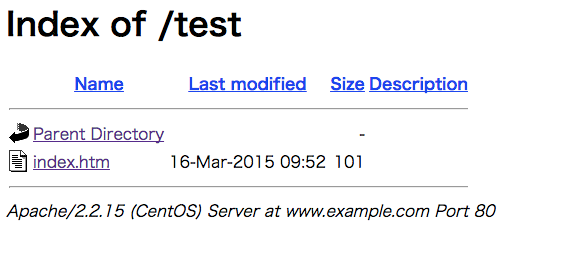
インデックスのファイルの名前を追加する
$ vi /usr/local/apache2/conf/httpd.conf
DirectoryIndex : urlがディレクトリを指しているときに返すファイルを指定する
先頭にファイル名の先頭に「index.htm」を追加する。
左側にあるファイルが優先される。
DirectoryIndex index.html
DirectoryIndex index.htm index.html
ファイル一覧を表示しないようにする
DocumentRootディレクトリ("/usr/local/apache2/htdocs")のセクションコンテナを確認する。設定はセクションコンテナ単位で管理されている。
OptionsのIndexesを削除する
<Directory "/usr/local/apache2/htdocs">
# Options:ディレクトリの設定
# Indexes:ファイル一覧を表示するOption指定
Options Indexes FollowSymLinks
# ~
# ~
</Directory>
<Directory "/usr/local/apache2/htdocs">
# Options:ディレクトリの設定
# Indexes:ファイル一覧を表示するOption指定
Options Indexes FollowSymLinks
# ~
# ~
</Directory>
[Indexesを削除する理由]
Indexesはインデックスファイルが見つからない場合にファイル一覧を表示するというオプション。インデックスファイルを用意する場合はこのオプションは必要無い上に、インデックスファイルを消してしまったときに公開する意思のないファイル名が見えてしまう可能性があるため、Indexesは削除しておいたほうがよい。
インデックスファイルを作らず、ファイル一覧を表示したい場合はIndexesを有効にする
設定を有効にするためapache再起動する
$ /usr/local/apache2/bin/apachectl restart
下記のリンクでインデックスファイルの内容(Test Page)が表示されることを確認する(ファイル一覧が表示されない)。
http://192.168.33.10/test/
http://example.com/test/
DocumentRootにないファイルを見せる(Alias)
Aliasを設定しすると、DocumentRoot("usr/local/apache2/html/")にないファイルがDocumentRootにあるように見える。
$ less /usr/local/apache2/conf/httpd.conf
# usr/local/apache2/html/icons/と同じ扱いができる
Alias /icons/ "/usr/local/apache2/icons/"
下記のリンクにアクセスする。
http://192.168.33.10/icons/
http://192.168.33.10/icons/apache_pb2.png
http://example.com/icons/
文字コードの設定を変更する (AddDefaultCharset)
Apacheのデフォルト文字コードはUTF-8が指定されるので、UTF-8以外の文字コードを使った日本語の場合、文字化けをするので設定を修正する必要がある
$ vi /usr/local/apache2/conf/httpd.conf
$ AddDefaultCharset UTF-8
# offか設定なしの場合、デフォルト文字コードが指定されない
$ AddDefaultCharset off